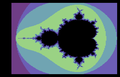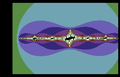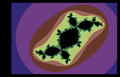Mandelbrot-Construction-Set
| Mandelbrot-Construction-Set | |
|---|---|
 | |
| Entwickler | Kurt Zimmermann (Wien) |
| Verleger | 64'er Magazin |
| Release | 1991 |
| Plattform(en) | C64 mit 1541 als Gerät 8 |
| Genre | Fraktalgenerator |
| Steuerung | |
| Information | Listing des Monats 10/91 |
Das Mandelbrot Construction Set (kurz MCS) von Kurt Zimmermann war Listing des Monats der Zeitschrift 64'er in der Ausgabe 10/1991. Mit diesem Programm können Fraktalgrafiken von Mandelbrot- bzw. Julia-Mengen im FLI-Modus berechnet und angezeigt werden. Hervorstechendes Merkmal sind neben der hohen Rechengeschwindigkeit die vielfältigen Einfärbemöglichkeiten der standardmäßig als Datensatz gespeicherten Bilder und eine dreidimensionale Darstellungsoption.
Zur Berechnung wird unterstützend die CPU eines angeschlossenen Diskettenlaufwerks 1541 mit der Geräteadresse 8 verwendet.
Bedienung[Bearbeiten | Quelltext bearbeiten]
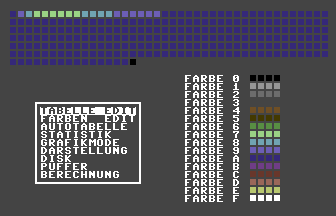
Da MCS eine SYS-Zeile enthält, wird es als BASIC-Programm geladen und gestartet. Gesteuert wird es per Tastatur (Cursor-Tasten, RETURN ) über ein Haupt- und diverse Untermenüs in Fenstern. Einige Tasten haben besondere Funktionen. Mit F7 wird im Hauptmenü die Grafik angezeigt, während die Taste sonst zum Abbrechen einer Operation dient. Mit SHIFT CLR HOME werden Eingaben gelöscht.
Neben den Menüfenstern zeigt der Bildschirm rechts 4 oder 16 Farben und oben eine Tabelle mit bis zu 256 Farbeinträgen, die den Iterationstiefen zugeordnet sind.
Neue Grafik berechnen[Bearbeiten | Quelltext bearbeiten]
Um eine neue Grafik zu berechnen, wählt man BERECHNUNG => DATEN EINGEBEN und gibt den Bereich und die maximale Iterationstiefe ein. Das Programm unterstützt eine Rechentiefe bis zu 2000 Iterationen, wobei nur die letzten (tiefsten) 255 gespeichert und die anderen auf Null gesetzt werden. Je nach erforderlicher Tiefe wird die passende Rechenroutine (24bit, 32bit, 40bit) nachgeladen. Falls notwendig, wird man aufgefordert, alle Geräte außer Laufwerk 8 auszuschalten und nachdem der Bildschirm abgeschaltet wird, beginnt die Berechnung. Wenn sie fertig ist, springt das Programm ins Hauptmenü und die Floppy beginnt wie bei einem Fehler zu blinken - was mit Auslesen des Fehlerkanals beendet werden kann: DISK => BEFEHL SENDEN => RETURN. Nun ist per F7 die Grafik zu bewundern. Vorsichtshalber sollte sie gleich mit DISK => DATEN SPEICHERN auf eine Datendiskette gesichert werden.
Von der berechneten Grafik kann man nun über BERECHNUNG => AUSSCHNITT einen Teilbereich als neues Bild auswählen, der grafisch mit den Cursortasten und Return bestimmt wird (wenn die linke obere Ecke per Return-Taste eingegeben ist, wird die untere rechts angewählt).
Vorsicht: bricht man BERECHNUNG mit F7 ab, sind alle Daten verloren, d.h. der Datensatz muss neu geladen werden.
Farben zuordnen[Bearbeiten | Quelltext bearbeiten]
Bislang sieht die Grafik noch ein wenig langweilig aus, da sie nur vier Graustufen enthält. Schalten wir den GRAFIKMODE auf EMC um, haben wir alle 16 Farben zur Verfügung mit einer höheren Farbauflösung wegen des aktiven FLI, das man auch am größeren linken Rand erkennt.
Nun können wir mit FARBEN EDIT und TABELLE EDIT oder auch AUTOTABELLE Farbverteilungen nach Wunsch erstellen.
Unter FARBEN EDIT wählen wir Farbnummer bzw. die zugehörige Farbe mit den Cursortasten (Up/Down bzw. Right/Left).
In der TABELLE wird die aktuelle Iterationsfarbe mit einem Kreuz gekennzeichnet. Hier kann man mit den Tasten + und - eine andere Farbe wählen. Mit den Cursortasten bewegt man sich in der Tabelle, mit der Leertaste setzt man eine oder auch mehrere Farben hintereinander. Gefällt eine gewählte Einstellung, speichert man sie mit PUFFER => PARAMETER PUFFERN temporär ab. Soll die Grafik erhalten bleiben, kann sie abgespeichert werden mit DISK => DATEN SPEICHERN. Bitte hier nicht BILD SPEICHERN wählen, denn dabei gehen alle Daten verloren!
-
Apfelmännchen (Bild 4)
-
Beispiel 4farb
-
Beispiel EMC
-
Ausschnitt EMC
3D Modus[Bearbeiten | Quelltext bearbeiten]
Zusätzlich zur üblichen 2D-Darstellung kann auch jedem Punkt eine Höhe entsprechend der Iterationstiefe zugeordnet werden. Das entstehende dreidimensionale Bild wird perspektivisch dargestellt, was gewissermaßen einen landschaftlichen Eindruck hinterlässt.
Um ein solches zu generieren, wählt man im Hauptmenü DARSTELLUNG => 3 DIMENSIONAL und gibt im folgenden Eingabefenster fünf Parameter ein:
CUTOFF maximale Höhe, die ein Punkt haben kann - darüber wird das "Gebirge" abgeschnitten.
SHIFT gibt an, um wie viel alle Punkte nach unten verschoben werden.
LEVEL bestimmt die Höhe der Menge; der Wert 0 legt fest, dass die Stufen
nach unten statt nach oben führen.
VERZERRUNG 2 entspricht 1/2, 3 entspricht 1/3 usw.
HORIZONT bestimmt das vordere Ende des Bildes in Punkten vom oberen Bildschirmrand.
STUFENHOEHE bestimmt die Änderung der Höhe beim Anstieg der Iterationstiefe um 1 (Werte: 0-255).
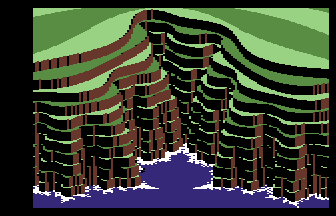
Mit den auf der Diskette bereitgestellten Daten "Beispiel .dat" wollen wir nun einen "Apfelsee" mit Steilküste erstellen:
Nach dem Laden der Datei den GRAFIKMODE EMC einschalten und in DARSTELLUNG => 3 DIMENSIONAL die folgenden fünf Werte eingeben: 110, 0, 0, 2, 199, 10. Das Bild mit F7 anschauen. Es fehlen noch Farben und oben und am linken Rand ist noch störendes Grau zu sehen. Zuerst den Parameter SHIFT auf den Wert 5 ändern, um den oberen Rand zu korrigieren. Nun AUTOTABELLE => ALTERNIEREND mit 2 Farben wählen. Diese werden als letzte Farben gespeichert, hier also E und F, die nun mit FARBEN EDIT angepasst werden: E auf hellgrün, F auf grün. So ist nun das Aussehen die waagrechten Flächen unserer Stufen aus. Die senkrechten Flächen werden mit den Farben 0 und 1 belegt. Hier Schwarz für 0 und Rot (oder Braun) für 1 nehmen. Nun die erste Iterationsstufe in der TABELLE auf Schwarz setzen, was den linken Rand einheitlich macht. Die Steilküste ist damit fertig und nun kommt der See dran. In der TABELLE ungefähr die letzten 30 Einträge auffüllen, ca. je zur Hälfte mit Weiß (Brandung) und Blau (Meer). Wenn eine der beiden Farben nicht anwählbar ist, muss sie mit FARBEN EDIT irgendwo außer bei 0, 1, E oder F eingetragen werden. Insgesamt erhält man so ein ganz ansehnliches 3D-Bild.
DISK[Bearbeiten | Quelltext bearbeiten]
Laden und Speichern[Bearbeiten | Quelltext bearbeiten]
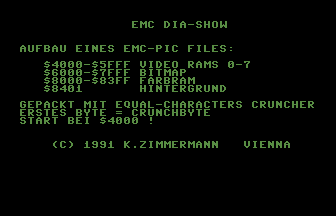
Beim Laden oder Speichern gibt man den Dateinamen ohne die Endung ein, maximal also 12 Zeichen. Standardformat von MCS zum Laden und Speichern ist der Datensatz, dessen Dateiname 16 Zeichen mit der Endung ".dat" besitzt.
BILD SPEICHERN ist dazu da, ein Bild mit einem externen Programm - wie z.B. der "dia-show" auf der MCS Diskette - anschauen oder editieren zu können. Der Dateiname eines Bildes ist 16 Zeichen lang mit der Endung ".pic". Man hat die Wahl zwischen "gepackt" (für "dia-show") oder ungepackt (z.B. zum Linken oder Weiterbearbeiten mit dem EMC-Editor aus Magic-Disk). Es ist auch möglich, ein Bild im Modus MCOL 4 FARBEN zu speichern, der aber selten genutzt wird. Ein Multicolor-Modus in 16 Farben, wie ihn z.B. Koala Painter benutzt, ist nicht verfügbar.
Bilder der Julia-Menge eines Bildpunktes zu erstellen ist mit der Erweiterung DISK => EXTENSION LADEN, NAME DES FILES >JULIA < möglich, wonach der Punkt in der Grafik per Cursor gewählt werden kann. Dieser Abschnitt ist der BERECHNUNG der Mandelbrot-Grafik ähnlich.
-
Julia-Menge aus der Apfelmännchen-Spitze
-
Julia-Menge aus dem Inneren
Inhaltsverzeichnis[Bearbeiten | Quelltext bearbeiten]
Die Dateien des MCSs auf der 64'er Diskette 9110A:
49 "m.c.s. v2.1" PRG 8 "24bit" PRG 9 "32bit" PRG 10 "40bit" PRG 41 "beispiel .dat" PRG 6 "dia-show" PRG 2 "linker" PRG 0 "⇑⇑ sys33808 ⇑⇑" DEL 1 "daten retten" PRG 1 "retten .ext" PRG 4 "julia .ext" PRG 8 "24b.j" PRG 9 "32b.j" PRG 10 "40b.j" PRG
(33808 = $8410 Startadresse "linker")
Trivia[Bearbeiten | Quelltext bearbeiten]
Es gibt auch ein Easteregg: Als Diskbefehl "Gerti" (ohne Anführungszeichen) eingeben.
Artikel[Bearbeiten | Quelltext bearbeiten]
- "3D CHAOS", 64'er Magazin 10/91, Seiten 28-29 und 32-33
Weblinks[Bearbeiten | Quelltext bearbeiten]
Download
- D64 OCT91A
- 3D CHAOS aus archive.org 64'er 1991/10 Seite 28
Sonstiges
- Godot lader ldr.M.C.S
- M.C.S. im Thema: Apfelmännchen auf Forum64.de
- Apfelmännchen & Seepferdchen